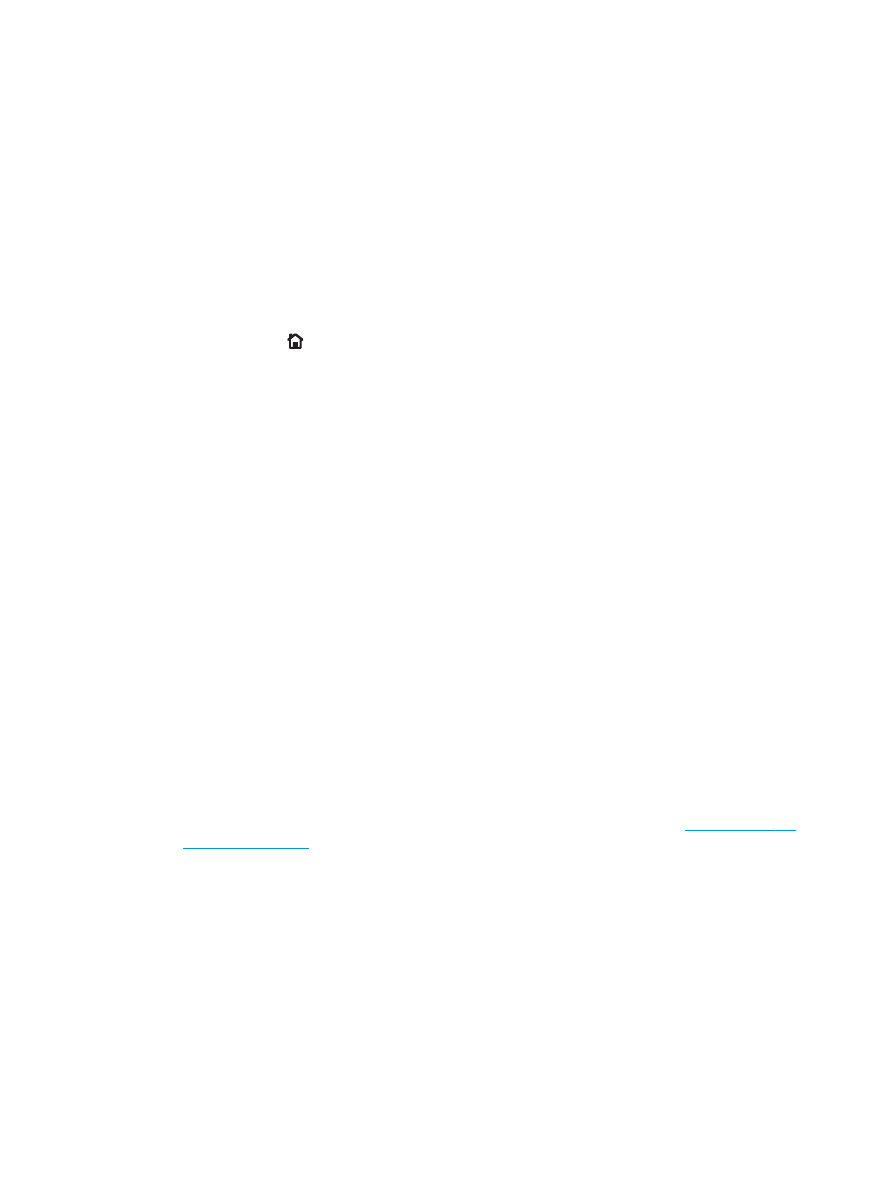
Kiểm tra tình trạng hộp mực in
Làm theo các bước sau để kiểm tra lượng mực ước tính còn lại của hộp mực in và nếu áp dụng, trạng
thái của các bộ phận bảo trì có thể thay thế.
Bước một: In trang tình trạng mực in
1.
Bấm nút Home (Màn hình chính) trên bảng điều khiển sản phẩm.
2.
Chọn
Supplies
(Mực in).
3.
Tình trạng tất cả các hộp mực in được liệt kê trên màn hình.
4.
Để in báo cáo tình trạng của tất cả các mục mực in, bao gồm số bộ phận HP chính hãng để đặt
hàng lại mực in, hãy chọn
Manage Supplies
(Quản lý mực in) và chọn
Print Supplies Status
(In
tình trạng mực in).
Bước hai: Kiểm tra tình trạng mực in
1.
Xem báo cáo tình trạng mực in để kiểm tra phần trăm lượng mực còn lại của hộp mực in và nếu
áp dụng, trạng thái của các bộ phận bảo trì có thể thay thế.
Các sự cố về chất lượng in có thể xảy ra khi dùng hộp mực in đã hết. Trang tình trạng mực in sẽ
thông báo khi mực in gần hết. Sau khi mực in HP đã đạt tới ngưỡng gần hết, có nghĩa là bảo
hành bảo vệ đặc biệt của HP cho mực in đó đã chấm dứt.
Không cần thay thế hộp mực in ngay bây giờ trừ khi chất lượng in không còn có thể chấp nhận
được. Xem xét chuẩn bị sẵn hộp mực thay thế để lắp vào khi chất lượng in không còn có thể
chấp nhận được.
Nếu bạn xác định rằng bạn cần thay thế hộp mực in hoặc các bộ phận bảo trì có thể thay thế
khác, trang tình trạng mực in liệt kê các số bộ phận HP chính hãng.
2.
Kiểm tra xem liệu bạn có đang dùng hộp mực HP chính hãng không.
Hộp mực in HP chính hãng có chữ “HP” hoặc “Hewlett-Packard” ở trên đó, hoặc có logo HP trên
đó. Để biết thêm thông tin về việc nhận diện các hộp mực HP, hãy truy cập
www.hp.com/go/
learnaboutsupplies
.